Cuda的下载及安装
cuda版本
由于显卡的不同,需要先查看我们显卡及驱动最高支持的cuda。
进入cmd输入
nvidia -smi

版本支持向下兼容,为了保证能够和其他开发库版本兼容,这里使用的CUDN版本为11.6.
cuda下载
CUDA Toolkit| NVIDIA Developer官网找到对应CUDA版本。(我这里选择的是CUDA11.6)
依次选择如下配置,点击Download下载
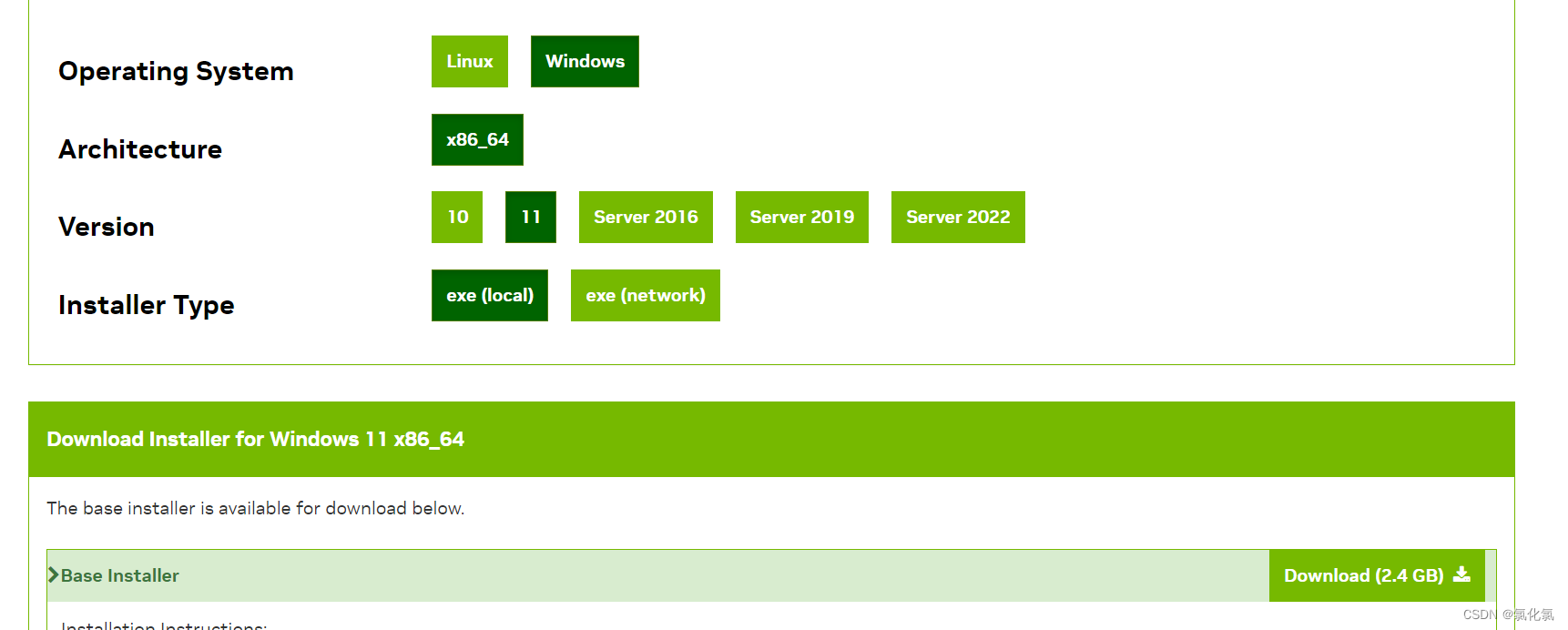
打开下载的.exe文件,建议选择自定义安装,如下图按照该选项选择。
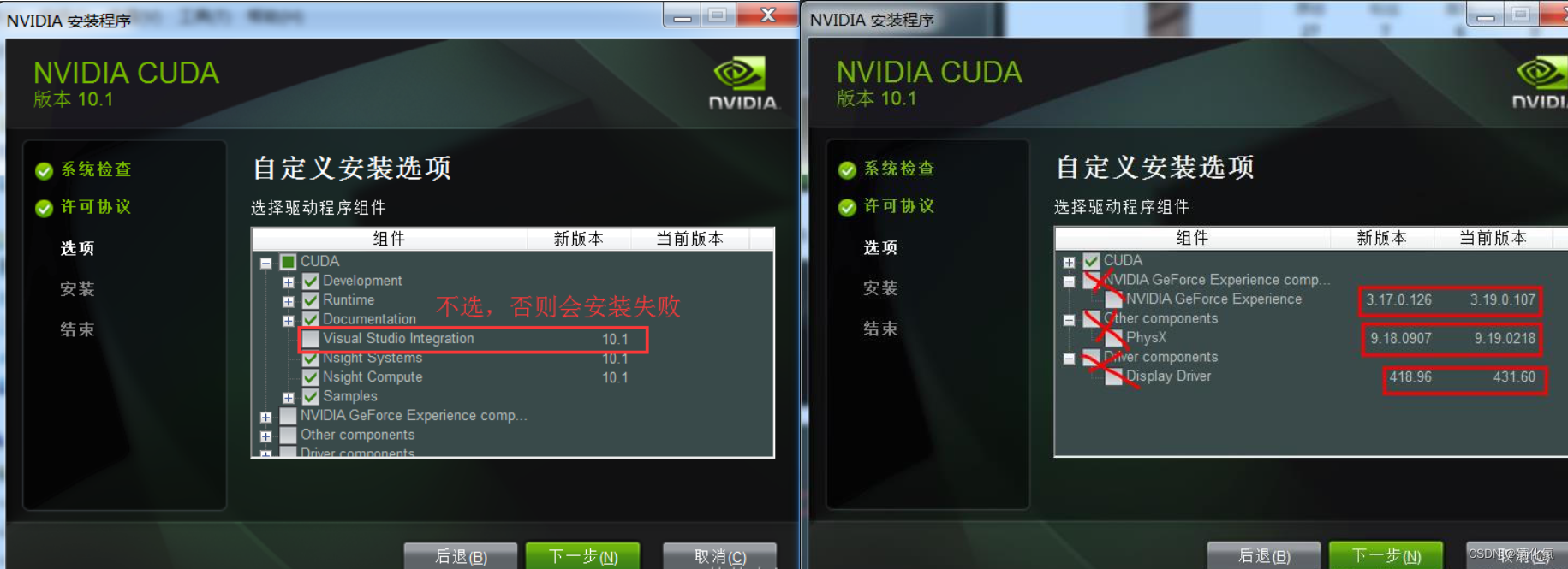
等待安装完成即可。
cuDNN下载及安装
cuDNN下载
使用下面的网址,找到对应的cuDNN版本
cuDNN下载

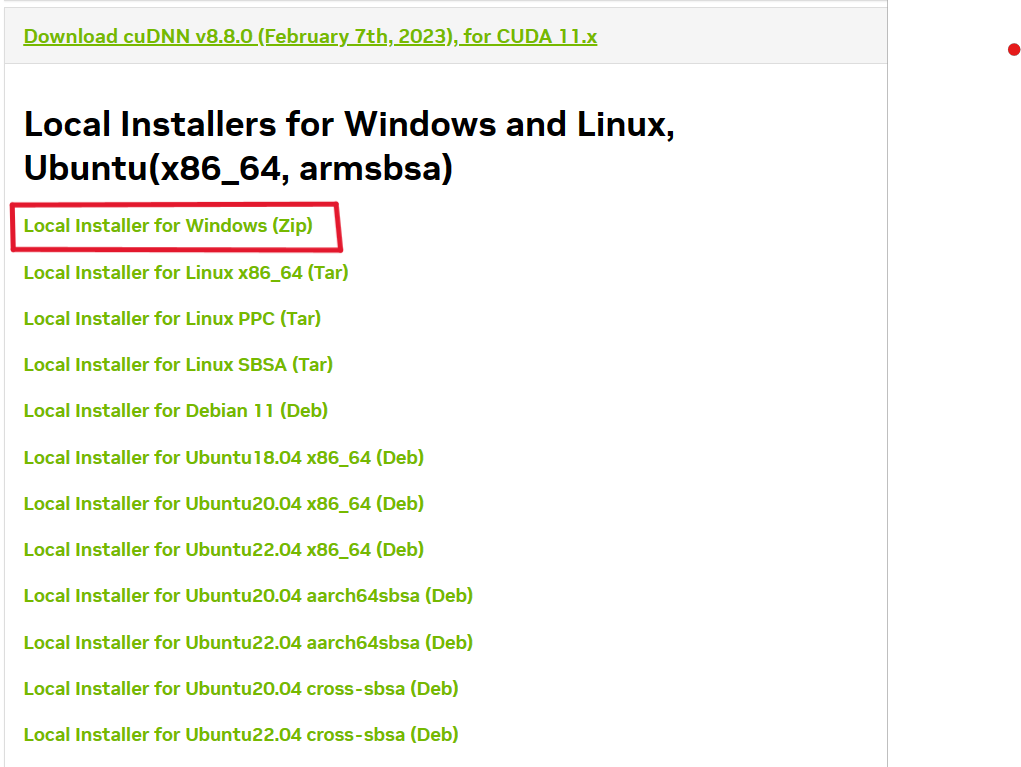
下载后是一个压缩包,将压缩包解压后,文件中有
复制三个文件,打开CUDA安装位置,(我使用的是默认位置,文件路径如下图)直接粘贴即可。如果遇到替换这默认同意即可。

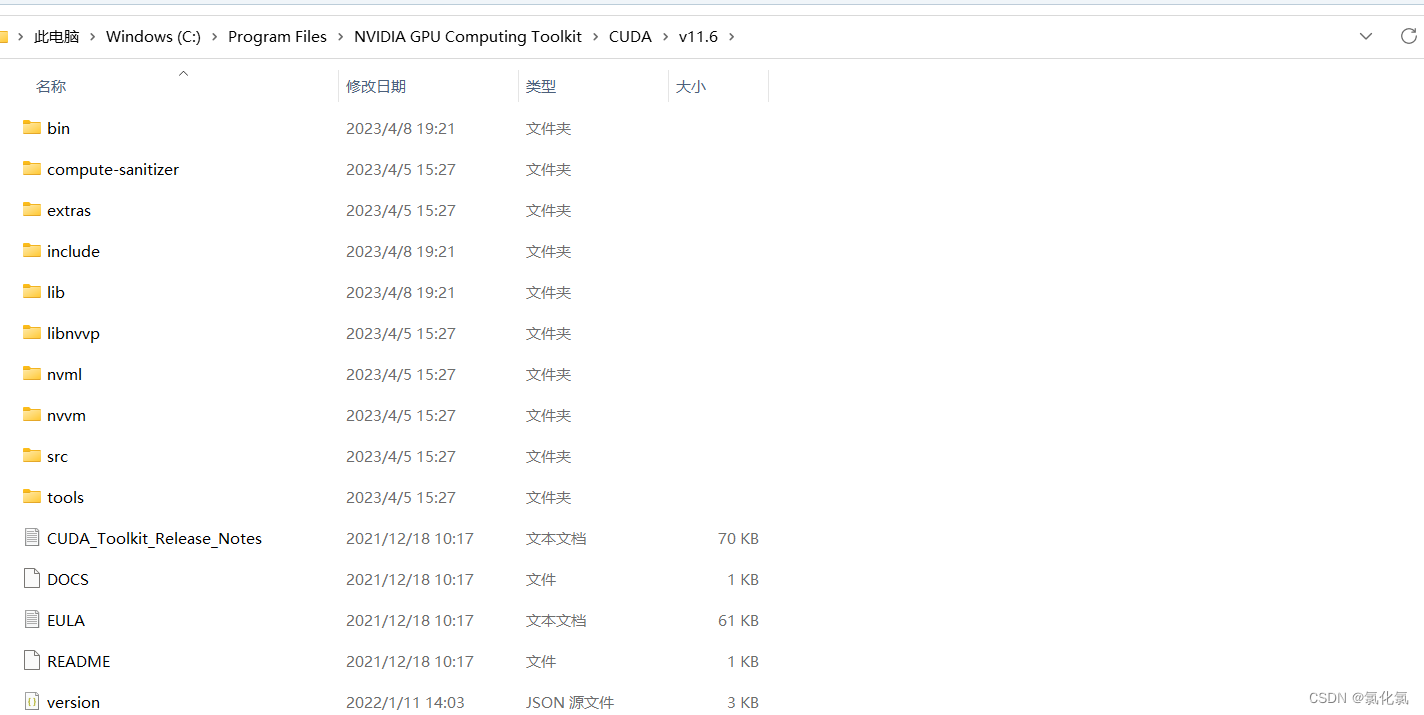
配置环境变量
在安装CUDA时会已经帮你自动配置环境变量,如果没有,按下列步骤配置完成即可:
打开"编辑环境系统变量"—>“环境变量”—>在"系统变量"中找到"path"—>添加下面路径
C:\Program Files\NVIDIA GPU Computing Toolkit\CUDA\v11.6\bin
C:\Program Files\NVIDIA GPU Computing Toolkit\CUDA\v11.6\include
C:\Program Files\NVIDIA GPU Computing Toolkit\CUDA\v11.6\libnvvp
测试CUDA
cmd中输入nvcc -V
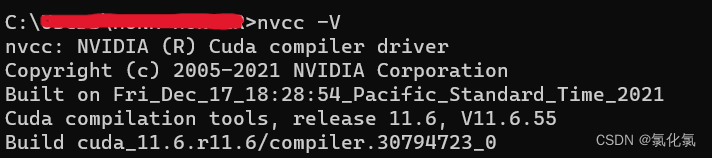
测试算力
"C:\Program Files\NVIDIA GPU Computing Toolkit\CUDA\v11.6\extras\demo_suite\deviceQuery.exe"
找到deviceQuery.exe,用cmd运行,

至此,CUDA与cuDNN配置完成
下载torch包
通常我们说的pytorch指的是cpu版本的,使用torch.cuda.is_available()无论如何返回的都是False,查了好多blog,才知道torch还有gpu版本。
pytorch官网
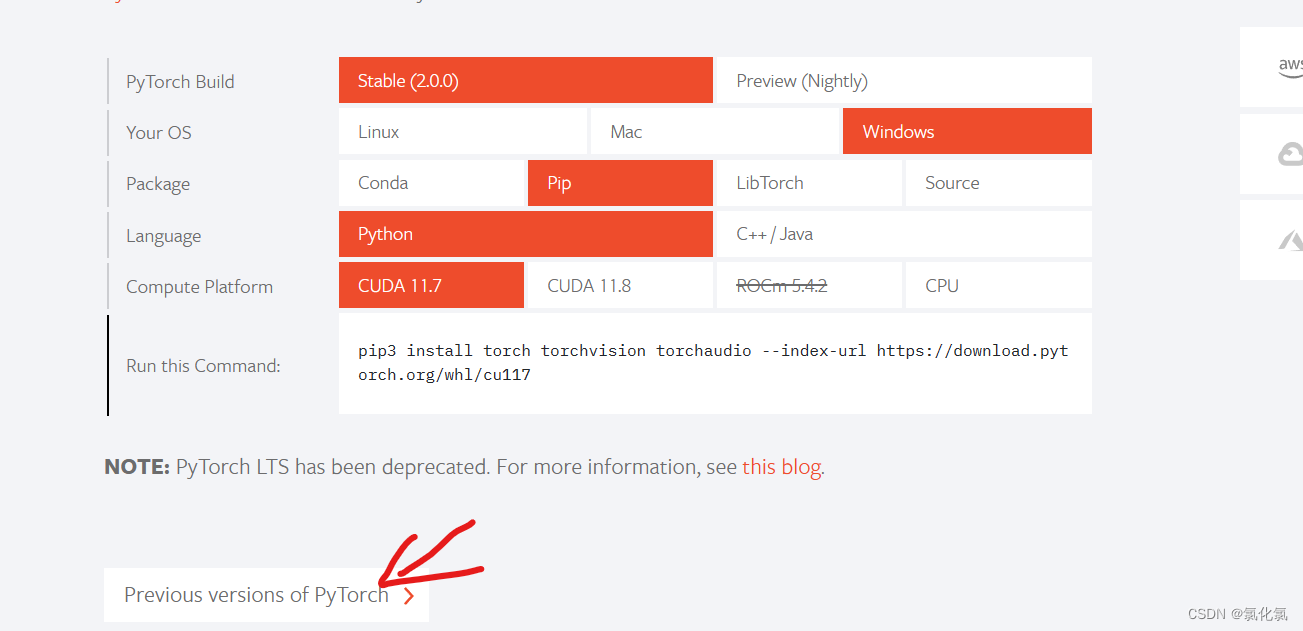
从这里找到之前的版本
我的是11.6的,对应在conda terminal输入的代码相应为
pip install -i https://pypi.tuna.tsinghua.edu.cn/simple torch===1.13.1 torchvision==0.14.1 -f https://download.pytorch.org/whl/torch_stable.html
下载完成即可
验证cuda是否可用
在pycharm/vscode输入一下代码,查看cuda是否可用
import torch
flag = torch.cuda.is_available()
if flag:
print("CUDA可使用")
else:
print("CUDA不可用")
ngpu= 1
device = torch.device("cuda:0" if (torch.cuda.is_available() and ngpu > 0) else "cpu")
print("驱动为:",device)
print("GPU型号: ",torch.cuda.get_device_name(0))

到此为止,可以使用本地gpu进行训练神经网络辽!